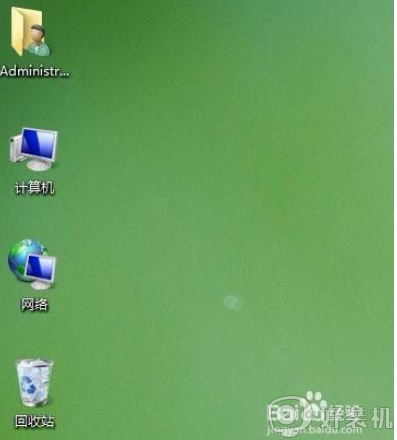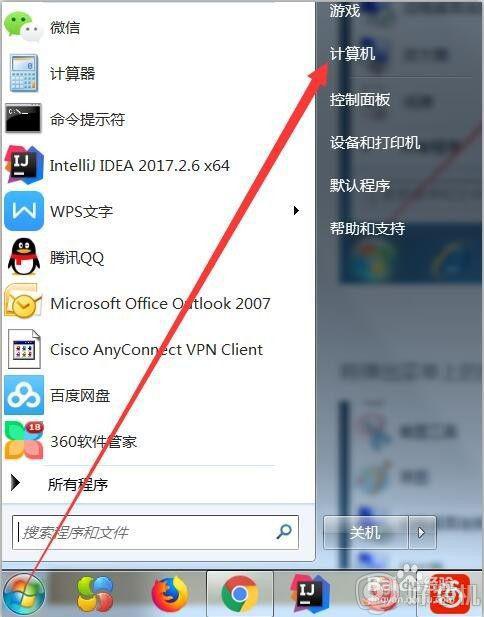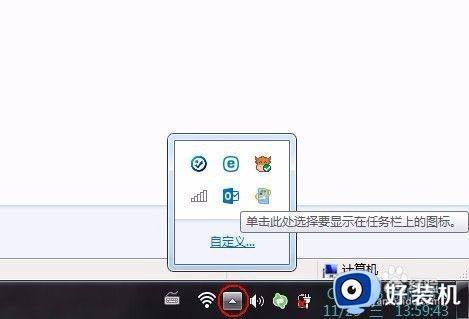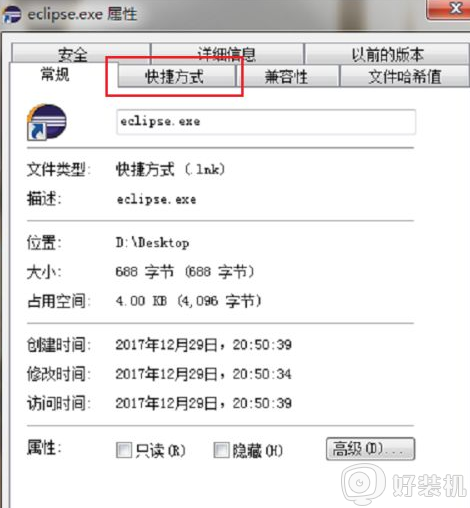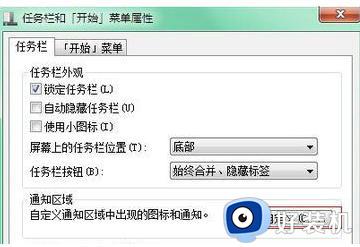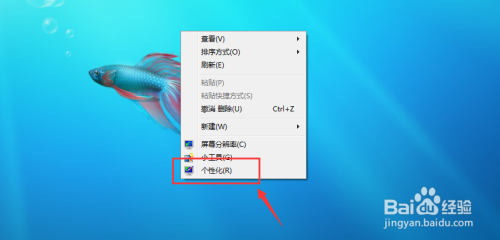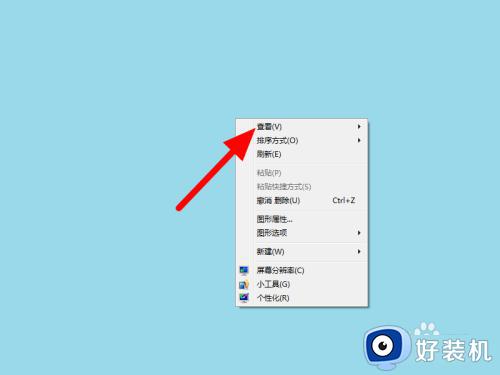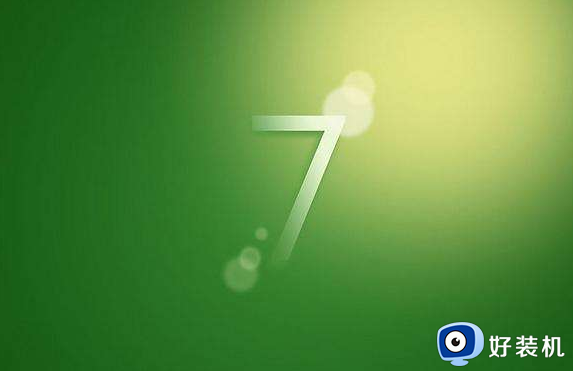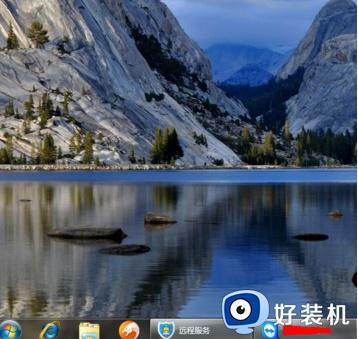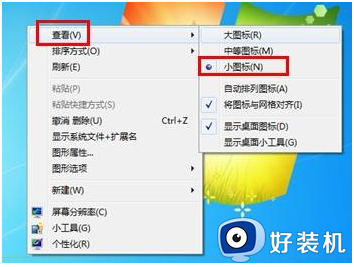Win7怎么恢复桌面图标显示 Win7显示桌面图标的步骤
时间:2023-07-20 10:28:42作者:run
Win7怎么恢复桌面图标显示,Win7家庭版作为一款广受欢迎的操作系统,其桌面图标显示是许多用户常常遇到的问题之一,有时候,我们的桌面图标可能会突然消失或者无法显示,这无疑给我们的使用带来了一些困扰。在本文中,我们将介绍一些Win7显示桌面图标的步骤,帮助您解决这个问题。
具体方法:
1、选择左下角开始。
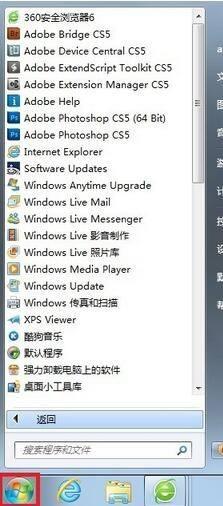
2、在搜索栏中,输入“ico”,选择“显示或隐藏桌面上的通用图标”。
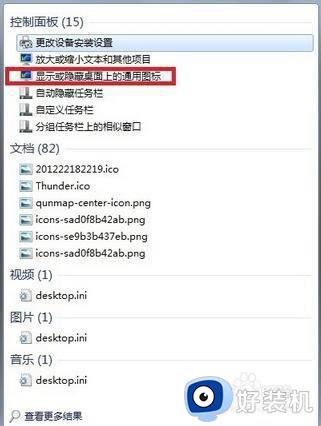
3、出现桌面图标设置,选择“更改图标”。
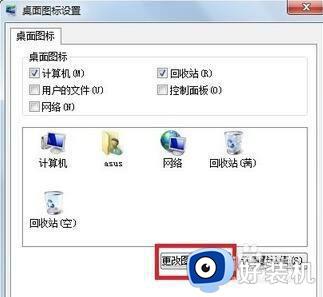
4、出现各种图标可选择,当然也可浏览并使用自己的图标。
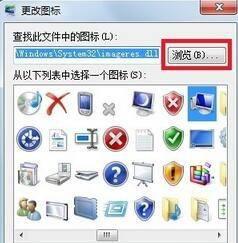
5、在这些图表中随机挑选了个。

6、选择应用,可以发现桌面上图标已变。

这就是Win7显示桌面图标的步骤的全部内容,不懂的用户可以按照小编的方法进行操作,希望能对大家有所帮助。